如何使用ps将照片转换为手绘效果Ps动漫手绘图片效果转换教程
设·集合小编 发布时间:2023-03-07 19:35:02 375次最后更新:2024-03-08 10:58:29
摄影师通常会对拍摄的照片进行后期修饰处理,ps是一款使用范围较广泛的图像编辑处理软件,其中众多的工具功能可以实现多种图像效果。本文小编来教大家如何在ps中将照片转换为动漫手绘效果。

1、首先我们需要在电脑中双击打开ps软件,点击【文件 - 导入】菜单选项,在放置图片的文件夹中选中人物照片素材,导入到工作区域中;并按【ctrl j】复制一个图片图层,以作为备份使用。
2、整体调色
· 选中图片,在“滤镜”菜单中选择camera滤镜功能,在打开的面板中,通过调整参数处理出满意的图片色调效果。
3、模糊细节
· 从上方菜单栏中点击【滤镜 - 模糊】选项,选择应用“特殊模糊”效果,通过调整参数将图片中的细节区域处理出色块效果。
4、添加笔触滤镜效果
· 在“滤镜”菜单列表中打开滤镜库,展开“艺术效果”效果选项;从中选择应用【绘画涂抹】艺术效果,选择“简单”模式,并根据预览效果调整参数,以增加画面的笔触感。
· 在“滤镜库”中添加【海报边缘】艺术效果,可以在画面中生成清晰的边缘线条感。
5、替换天空
· 点击【编辑】菜单选项,在下拉菜单栏中找到【天空替换】选项并点击。
· 在弹出的对话框中,点击照片旁边的下拉列表按钮,其中包含了多种风格的天空样式,任意选择符合图片氛围的天空即可。
· 替换完成后,可以通过修改参数值进一步进行调整效果。
6、添加光晕效果
· 最后我们可以在画面中适当添加光晕效果,以增加漫画的梦幻氛围感。
以上就是关于如何使用ps软件将照片转换为手绘动漫效果的方法,具体效果需要根据需要的画面风格添加步骤以及调整各项参数。


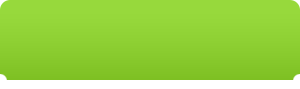
微信扫码插画课,免费报名
 现在报名赠临摹画稿 笔刷大礼包
现在报名赠临摹画稿 笔刷大礼包
 视觉设计
Photoshop
绘画效果
视觉设计
Photoshop
绘画效果 相关文章
广告位


评论列表